Java 图形用户界面设计Word文档格式.docx
《Java 图形用户界面设计Word文档格式.docx》由会员分享,可在线阅读,更多相关《Java 图形用户界面设计Word文档格式.docx(31页珍藏版)》请在冰豆网上搜索。
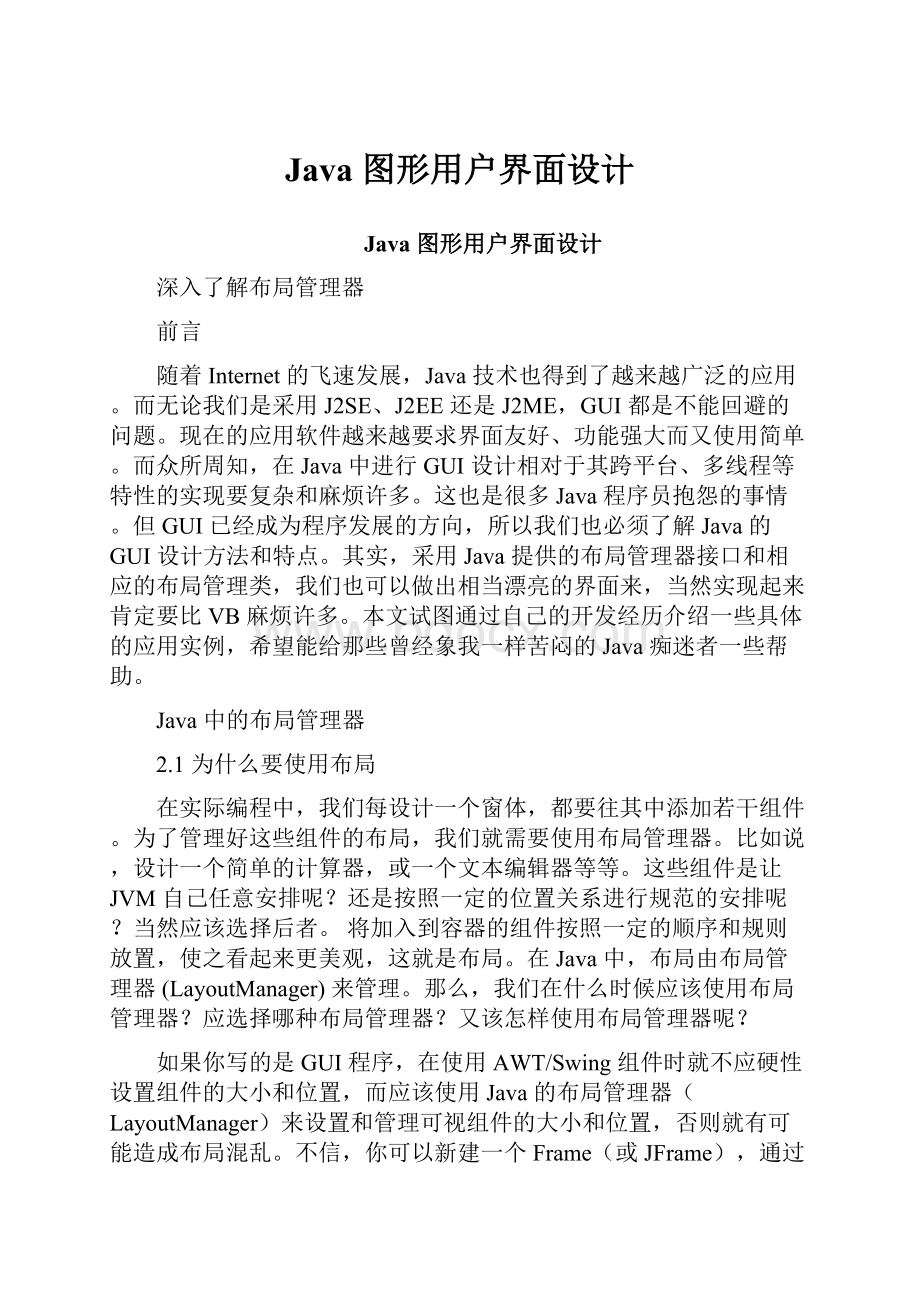
我们前面说过,Java中的容器类(Container),它们只管加入组件(Component),也就是说,它只使用自己的add()方法向自己内部加入组件。
同时他记录这些加入其内部的组件的个数,可以通过container.getComponentCount()方法类获得组件的数目,通过container.getComponent(i)来获得相应组件的句柄。
然后LayoutManager类就可以通过这些信息来实际布局其中的组件了。
Java已经为我们提供了几个常用的布局管理器类,例如:
FlowLayout、BorderLayout、GridLayout、GridBagLayout等。
下面列表说明它们的布局特点:
包
类
特点
java.awt
CardLayout
将组件象卡片一样放置在容器中,在某一时刻只有一个组件可见
FlowLayout
将组件按从左到右而后从上到下的顺序依次排列,一行不能放完则折到下一行继续放置
GridLayout
形似一个无框线的表格,每个单元格中放一个组件
BorderLayout
将组件按东、南、西、北、中五个区域放置,每个方向最多只能放置一个组件
GridBagLayout
非常灵活,可指定组件放置的具体位置及占用单元格数目
Javax.swing
BoxLayout
就像整齐放置的一行或者一列盒子,每个盒子中一个组件
SpringLayout
根据一组约束条件放置子组件
ScrollPaneLayout
专用于JScrollPane,含一个Viewport,一个行头、一个列头、两个滚动条和四个角组件
OverlayLayout
以彼此覆盖的形式叠置组件
ViewportLayout
JViewport的默认布局管理器
事实上,在大多数情况下,综合运用好这些布局管理器已可以满足需要。
当然对于特殊的具体应用,我们可以通过实现LayoutManager或LayoutManager2接口来定义自己的布局管理器。
下面我们通过几个实例来了解几个常用的布局管理器的使用方法。
GUI设计应用实例
3.1FlowLayout/GridLayout/BorderLayout的应用实例
3.1.1应用背景
假设我们要编写一个简单的计算器JApplet,其基本界面如下:
3.1.2解决方法
通过其界面要求可知,我们可以通过将"
BackSpace"
和"
Clear"
JButton放置在一个JPanel
(1)中,采用FlowLayout布局;
将显示结果的JTextField和该JPanel一起放置到另外一个JPanel
(2),采用GridLayout布局;
而将其它的JButton则放置在另外一个JPanel(3)中,采用GridLayout布局;
再将JPanel
(2)和JPanel(3)加入该JApplet,即可实现界面需求。
具体实现方法如下:
/**以FlowLayout布局JPanel
(1)*/
JPanelp1=newJPanel(newFlowLayout());
//默认组件从居中开始
//加入"
JButton
p1.add(backButton);
p1.add(clearButton);
/**以GridLayout布局JPanel
(2)*/
JPanelp2=newJPanel(newGridLayout(2,1));
//放置2行,每行1个组件
//加入显示结果的JTextField和JPanel
(1)
p2.add(displayField);
p2.add(p1);
/**以GridLayout布局JPanel(3)*/
JPanelp3=newJPanel(newGridLayout(4,5));
//放置4行,每行5个组件
StringbuttonStr="
789/A456*B123-C0.D+="
;
for(inti=0;
i<
buttonStr.length();
i++)
this.addButton(p3,buttonStr.substring(i,i+1));
//addButton方法
privatevoidaddButton(Containerc,Strings)
{
JButtonb=newJButton(s);
if(s.equals("
A"
))
b.setText("
sqrt"
);
elseif(s.equals("
B"
1/x"
C"
%"
D"
+/-"
b.setForeground(Color.blue);
c.add(b);
b.addActionListener(this);
}
/**以BorderLayout布局JApplet*/
this.setLayout(newBorderLayout());
this.add(p2,"
North"
this.add(p3,"
Center"
这样,就一切OK啦。
具体的实现代码可参见附件中的CalculateApplet.java文件。
3.2带工具栏和状态栏的GridLayout/BorderLayout应用实例
3.2.1实际问题
在很多情况下我们需要动态设置工具栏和状态栏,看下面的应用实例:
以上是在视图的工具栏和状态栏都被复选的时候,以下分别为某一个没选或都未选的情况。
3.2.2解决方法
/**工具栏JToolBar采用从左开始的FlowLayout布局*/
JToolBartoolBar=newJToolBar();
toolBar.setBorderPainted(false);
//不画边界
toolBar.setLayout(newFlowLayout(FlowLayout.LEFT));
/**窗体采用动态的BorderLayout布局,通过获取工具栏或状态栏的复选标记进行界面的动态调整*/
JSplitPanesplitPane=newJSplitPane();
splitPane.setOrientation(JSplitPane.VERTICAL_SPLIT);
//设置统计窗口分隔条的方向
splitPane.setDividerLocation(300);
//设置分隔条的位置
splitPane.setOneTouchExpandable(true);
JCheckBoxMenuItemtoolBarItem=newJCheckBoxMenuItem("
工具栏(T)"
true);
JLabelstatusLabel=newJLabel("
当前统计目标:
"
JCheckBoxMenuItemstatusBarItem=newJCheckBoxMenuItem("
状态栏(S)"
/**设置系统窗体布局并动态设置工具栏和状态栏*/
privatevoidsetLayout()
if(toolBarItem.getState()&
&
'
statusBarItem.getState())
this.getContentPane().add(BorderLayout.NORTH,toolBar);
this.getContentPane().add(BorderLayout.CENTER,splitPane);
this.getContentPane().add(BorderLayout.SOUTH,statusLabel);
elseif(toolBarItem.getState()&
!
statusBarItem.getState())
this.getContentPane().remove(statusLabel);
elseif(statusBarItem.getState()&
toolBarItem.getState())
this.getContentPane().remove(toolBar);
elseif(!
toolBarItem.getState()&
this.show();
//添加或移去组件后刷新界面
通过该方法即可实现界面的动态刷新与调整。
3.3GridBagLayout应用实例
3.3.1实际问题
GridBagLayout是JavaAPI提供的一个较复杂的布局管理器,利用好它可以解决许多实际编程中的令人烦恼的界面设计问题。
看下面的界面应用实例:
3.3.2解决方法
这个界面的设计比较复杂,涉及多个标签域(JLabel)、文本域(JTextField、JTextArea),且标签域的大小还不一样,如附件标签;
并当窗体缩放时,标签域的大小应不改变,而文本域则必须自适应缩放。
如何来实现呢?
请看下面的代码:
(工具栏的实现不再赘述)
/**系统的界面布局实现*/
GridBagConstraintsgridBag=newGridBagConstraints();
gridBag.fill=GridBagConstraints.HORIZONTAL;
//以水平填充方式布局
gridBag.weightx=0;
//行长不变
gridBag.weighty=0;
//列高不变
fromLabel.setForeground(Color.blue);
fromLabel.setFont(newFont("
Alias"
Font.BOLD,16));
this.add(fromLabel,gridBag,0,1,1,1);
//指定发信人标签位置
receiveLabel.setForeground(Color.blue);
receiveLabel.setFont(newFont("
this.add(receiveLabel,gridBag,0,2,1,1);
//指定收信人标签位置及大小
ccLabel.setForeground(Color.blue);
ccLabel.setFont(newFont("
this.add(ccLabel,gridBag,0,3,1,1);
//指定抄送人标签位置及大小
subjectLabel.setForeground(Color.blue);
subjectLabel.setFont(newFont("
his.add(subjectLabel,gridBag,0,4,1,1);
//指定主题标签位置及大小
accessoryLabel.setForeground(Color.blue);
accessoryLabel.setFont(newFont("
this.add(accessoryLabel,gridBag,0,5,1,1);
//指定附件标签位置及大小
gridBag.weightx=100;
//行自适应缩放
//列高不变
fromField.setText("
admin@"
this.add(fromField,gridBag,1,1,2,1);
//指定发信人文本域(JTextField)位置及大小
this.add(receiveField,gridBag,1,2,2,1);
//指定收信人文本域(JTextField)位置及大小
this.add(ccField,gridBag,1,3,2,1);
//指定抄送人文本域(JTextField)位置及大小
this.add(subjectField,gridBag,1,4,2,1);
//指定主题文本域(JTextField)位置及大小
accessoryArea.setEditable(false);
//设置不显示水平滚动条(该JTextArea置于JScrollPane中)
accessoryScroll.setHorizontalScrollBarPolicy(JScrollPane.HORIZONTAL_SCROLLBAR_NEVER);
this.add(accessoryScroll,gridBag,1,5,2,1);
//指定附件文本区(JTextArea)位置及大小
gridBag.fill=GridBagConstraints.BOTH;
//采用全填充方式布局
//行自适应缩放
gridBag.weighty=100;
//列自适应缩放
mailArea.setBackground(Color.blue);
mailArea.setForeground(Color.yellow);
mailArea.setTabSize(4);
//指定信件主体区(JTextArea)的位置及大小。
(该JTextArea也置于JScrollPane中)
this.add(scroll,gridBag,0,6,3,1);
在上面用到一个方法add(),这个方法是自己定义的:
privatevoidadd(Componentc,GridBagConstraintsgbc,intx,inty,intw,inth)
gbc.gridx=x;
gbc.gridy=y;
gbc.gridheight=h;
gbc.gridwidth=w;
this.getContentPane().add(c,gbc);
在用到GridBagLayout布局管理器的组件添加方法中,都可以重用它。
事实上,你还可以在方法最前面加一个参数Containercn,而将方法中的this相应的改为cn,就可以通用于所有需要使用GridBagLayout进行布局管理的容器中。
在下面的复杂例程中我们就会用到。
3.4综合多个布局的复杂应用实例
3.4.1实际问题
请看下面的实际应用界面要求:
(图3.4-1)
(图3.4-2)
(图3.4-3)
在这个具体应用中,底部的JButton组是确定的,但JTabbedPane的每一个选项都不同,如何实现呢?
3.4.2解决方案
首先我们可以采用BorderLayout确定主题对话框的布局方式,实现方法如下:
JTabbedPanedbTabPane=newJTabbedPane();
……//下面需要用到的JButton等组件变量定义(或声明)
privatevoidinitLayout()
initDBTabPane();
//初始化JTabbedPane:
DBTabPane组件
this.getContentPane().add(BorderLayout.CENTER,dbTabPane);
//将JTabbedPane组件:
dbTabPane布局于JDialog对话框的中间
initButtonPanel();
//初始化JPanel:
ButtonPanel组件
this.getContentPane().add(BorderLayout.SOUTH,buttonPanel);
//将JPanel组件:
buttonPanel布局于JDialog对话框的底部(南面)
privatevoidinitDBTabPane()
JPanelloginPanel=newJPanel(newGridLayout(10,1));
//为保证两个JCheckBox组件位于顶端,设置为共10行,每行一个组件的布局,但只
//放置界面要求的两个组件,这样就保持了界面的美观,否则如定义为
//Gridlayout(2,1)则会使两个组件居中,而且中间会隔开较长的距离。
pwdBox.setMnemonic('
P'
loginPanel.add(pwdBox);
dspBox.setMnemonic('
D'
loginPanel.add(dspBox);
dbTabPane.add("
Login"
loginPanel);
//设置"
JPanel(图3.4-1)的布局
needRadio.setMnemonic('
N'
allRadio.setMnemonic('
A'
cacheRadio.setMnemonic('
U'
radioPanel.setBorder(newTitledBorder("
LoadOption"
));
//加上边界标题
radioPanel.add(needRadio);
radioPanel.add(allRadio);
radioPanel.add(cacheRadio);
//以上为加入需要的JRadioButton组件到指定的JPanel:
radioPanel
queryPanel.add(radioPanel);
//加入含JRadioButton组的JPanel到queryPanel
reqBox.setMnemonic('
R'
boxPanel.add(reqBox);
saveBox.setMnemonic('
S'
boxPanel.add(saveBox);
autoBox.setMnemonic('
t'
boxPanel.add(autoBox);
//以上为加入需要的JCheckBox组到指定的JPanel:
boxPanel
queryPanel.add(boxPanel);
//加入含JCheckBox组的JPanel到queryPanel
Query"
queryPanel);
//设置"
JPanel(图3.4-2)的布局
initDrvPanel();
/**设置"
Drivers"
JPanel(图3.4-3)的布局*/
privatevoidinitDrvPanel()
tipLabel.setForeground(Color.black);
this.add(drvPanel,tipLabe